你可以通过命令提示符 (CMD) 来启动 Windows 并进入 BIOS/UEFI 设置,而无需在开机自检时狂敲键盘。这通常通过修改 Windows 的启动行为来实现。
"重要提示:"
1. "不同品牌和型号的电脑 BIOS/UEFI 进入方法可能不同。" 以下方法适用于大多数电脑,但具体步骤(尤其是 `bcdedit` 命令的参数)可能略有差异。
2. "操作有风险,请谨慎操作。" 修改启动设置如果出错,可能导致无法启动 Windows。
3. "建议在操作前了解你的电脑品牌和型号对应的 BIOS 进入键(通常是 F2, F10, F12, Del, Esc 等)。" 如果你知道,可以先尝试直接按键盘上的键进入 BIOS,这样更安全。
"方法一:使用 `bcdedit` 命令 (推荐,适用于较新版本的 Windows 10/11)"
这个方法通过修改 Windows 的引导配置数据 (BCD) 来临时改变启动选项,让你可以选择进入 BIOS。
1. "以管理员身份运行命令提示符:"
按 `Win + X` 键。
在菜单中选择 `Windows PowerShell (管理员)` 或 `命令提示符 (管理员)`。选择哪个取决于你的系统设置,两者通常都可以。
2. "备份当前的 BCD (可选但推荐):"
```cmd
b
相关内容:
嗨,大家好!我是红头发蓝胖子,今天给大家带来一个超级实用的Windows小技巧!想快速进入电脑的BIOS/UEFI设置界面,却不想在开机时狂按F2、F10或Delete键?别担心,今天分享的这个方法让你从Windows命令行一键直达BIOS,简单高效,省时省力!无论你是电脑小白还是折腾硬件的老司机,这个技巧都绝对值得收藏!快来跟我一起解锁这个Windows隐藏神技吧!

为什么要快速进入BIOS?
BIOS(Basic Input/Output System)或UEFI(Unified Extensible Firmware Interface)是电脑的底层固件界面,负责初始化硬件并引导操作系统。通过BIOS,你可以调整启动顺序、超频CPU、设置安全选项或诊断硬件问题。然而,传统进入BIOS的方法需要在开机时精准按下特定按键(如F2、F10、Delete),稍不留神就错过了时机,费时又费力。今天分享的这个方法,利用Windows内置的命令行工具,让你直接从系统内触发重启并自动进入BIOS界面,完全不用盯着开机画面狂按键!更棒的是,这个技巧适用于Windows 10和Windows 11,无论是实体电脑还是虚拟机都能轻松搞定!下面,我们就来一步步演示如何操作!
实体电脑操作:
一键进入BIOS让我们先在实体电脑上实际操作一遍,感受这个方法的丝滑体验!
步骤1:打开命令提示符
1,点击Windows的开始菜单(屏幕左下角的Windows图标)。
2,在搜索栏输入CMD,找到“命令提示符”。
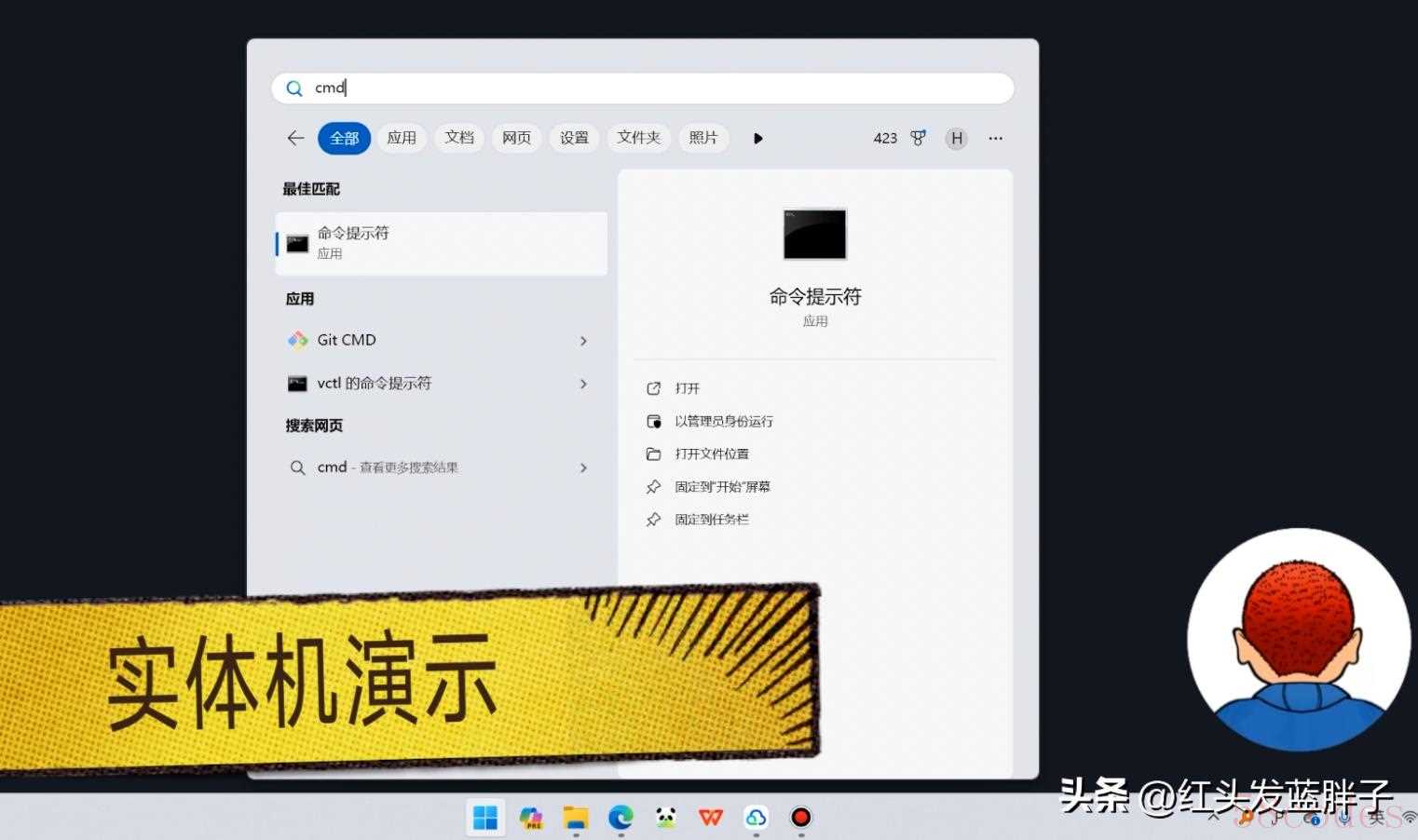
3,右键点击,选择以管理员身份运行(重要!普通权限可能无法执行)。
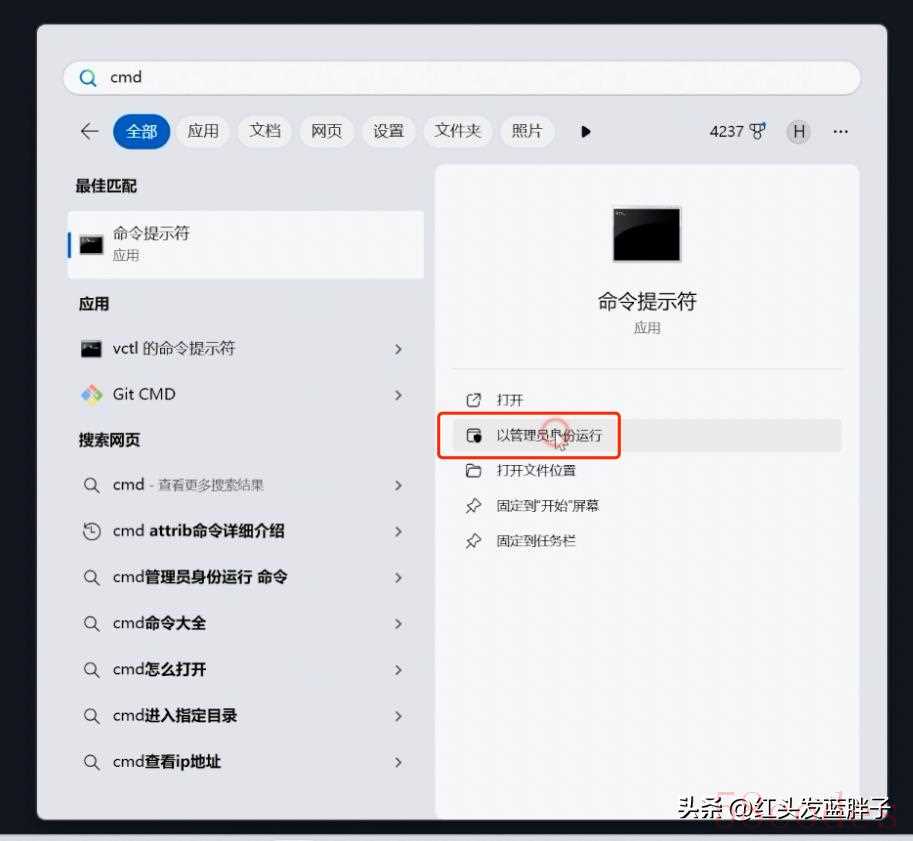
步骤2:输入神奇命令在弹出的命令提示符窗口中,输入以下命令:
shutdown /r /fw /t 0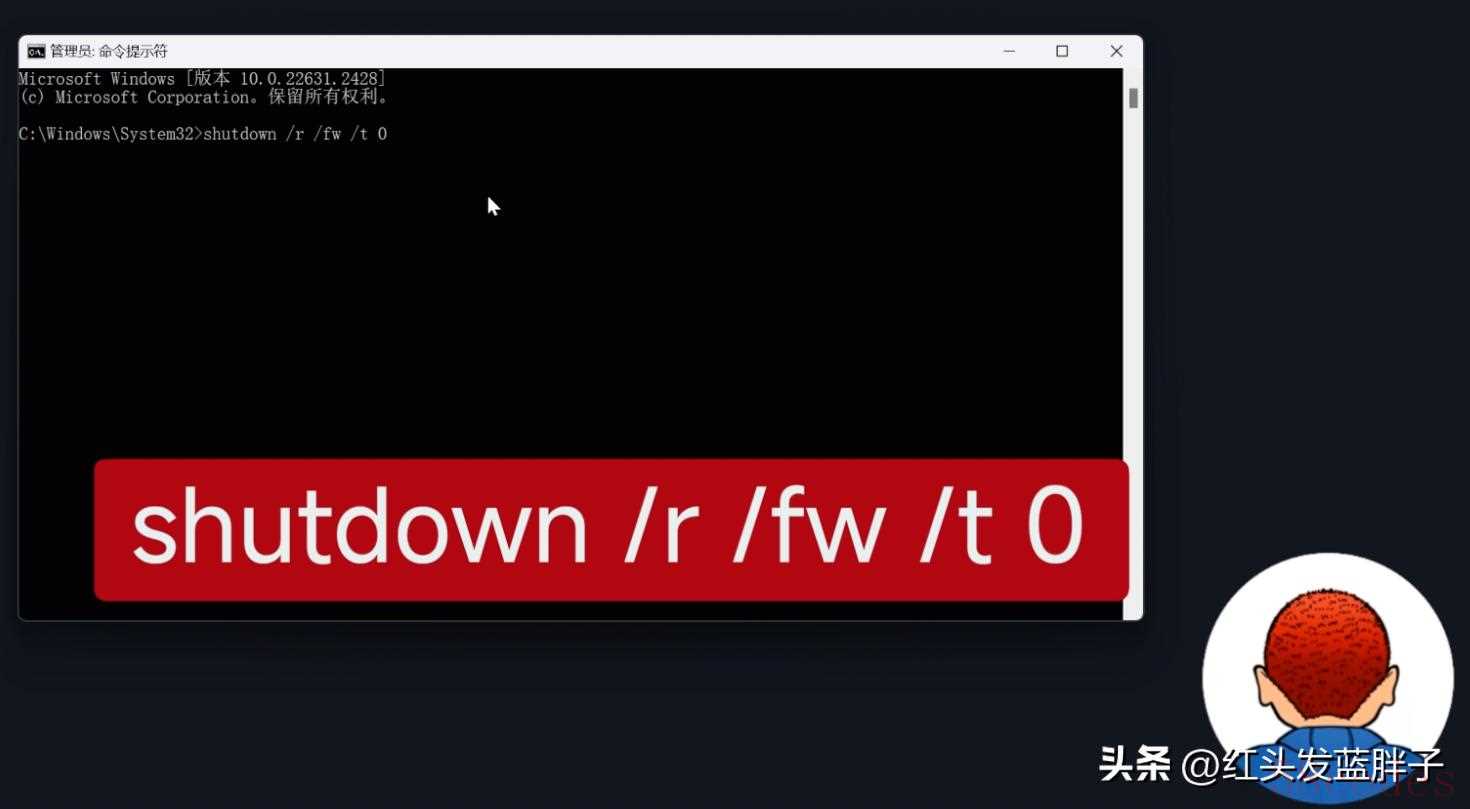
别被命令吓到,其实它超级简单!我们来拆解一下它的含义:
- /r:表示重启(restart),让系统重新启动。
- /fw:表示固件(firmware),告诉系统在下次启动时进入BIOS/UEFI界面。
- /t 0:表示等待时间为0秒,命令会立即执行,无需倒计时。
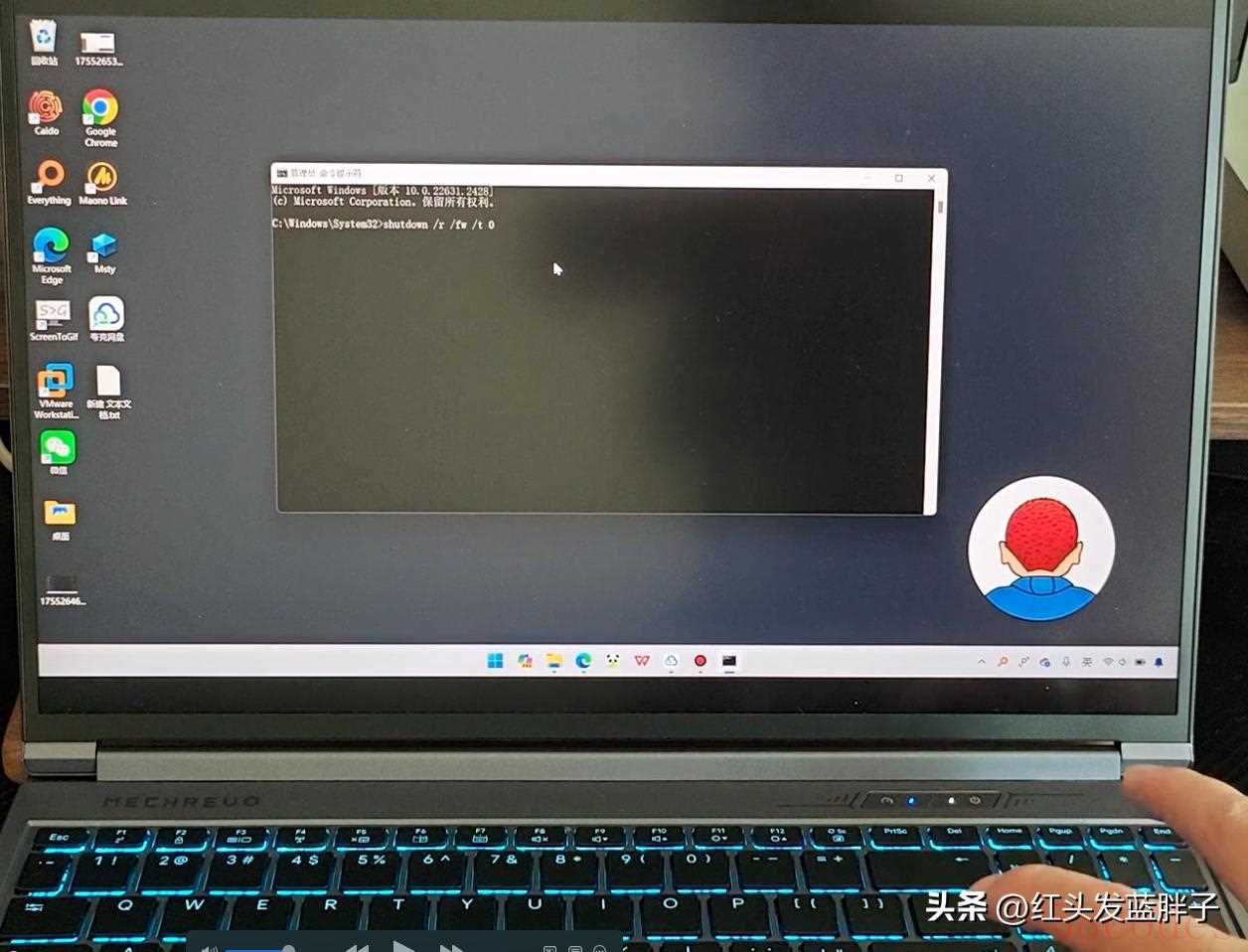
虚拟机也能玩转这个技巧!
你可能会问,这个方法在虚拟机上用吗?答案是:完全可以!让我们在虚拟机上再试一次。在虚拟机(如VMware或VirtualBox)中,操作步骤和实体电脑完全相同:
1,打开虚拟机的命令提示符(以管理员身份运行)。
2,输入命令:shutdown /r /fw /t 0。
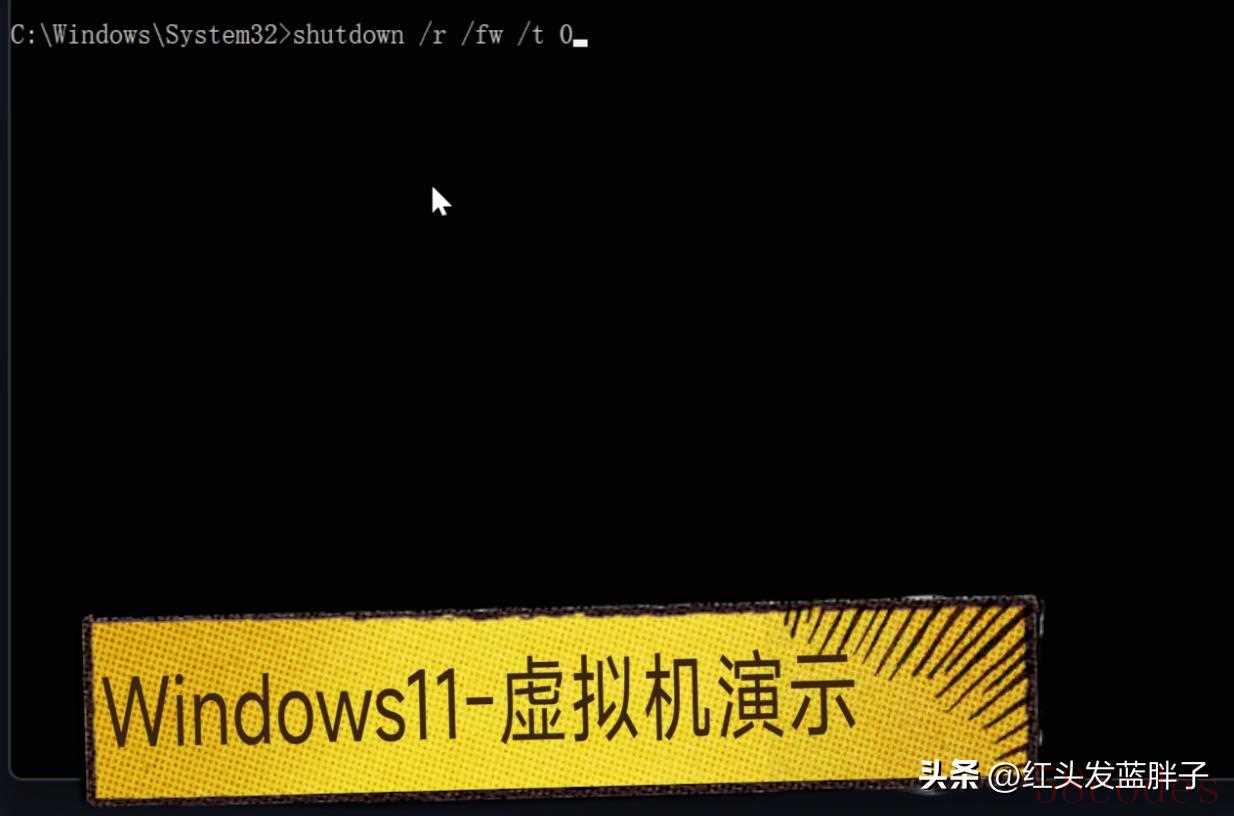

3,回车执行,虚拟机会重启并进入BIOS界面。
小贴士:有时候虚拟机可能会出现系统报错(例如权限或配置问题)。别慌!可以尝试再次执行这个命令,通常就能成功进入BIOS。实际测试中,我们在Windows 10的虚拟机上遇到过一次报错,重复执行后完美进入BIOS!
可能遇到的问题
遇到报错:操作系统找不到已输入的环境选项。(203)
解决办法:可以尝试再次输入执行一下命令,可以正常重启并进入到BIOS
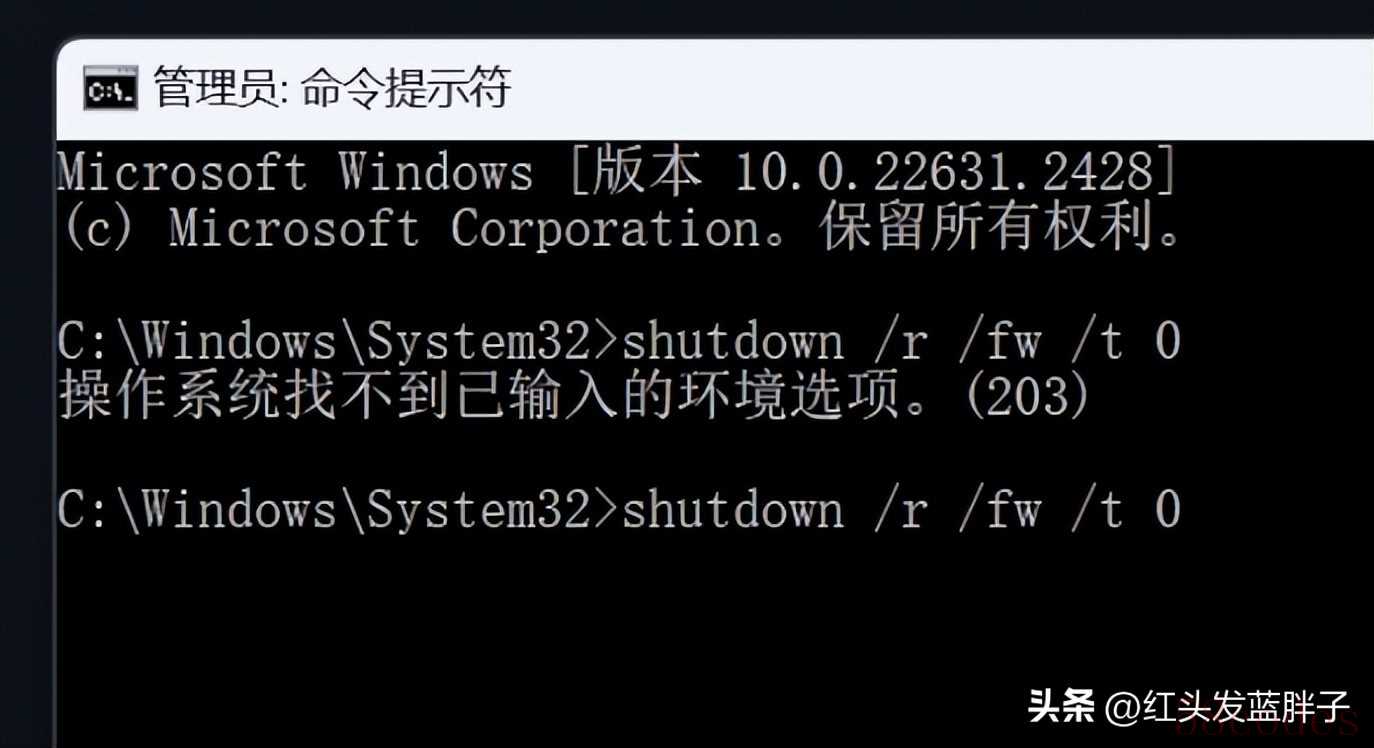
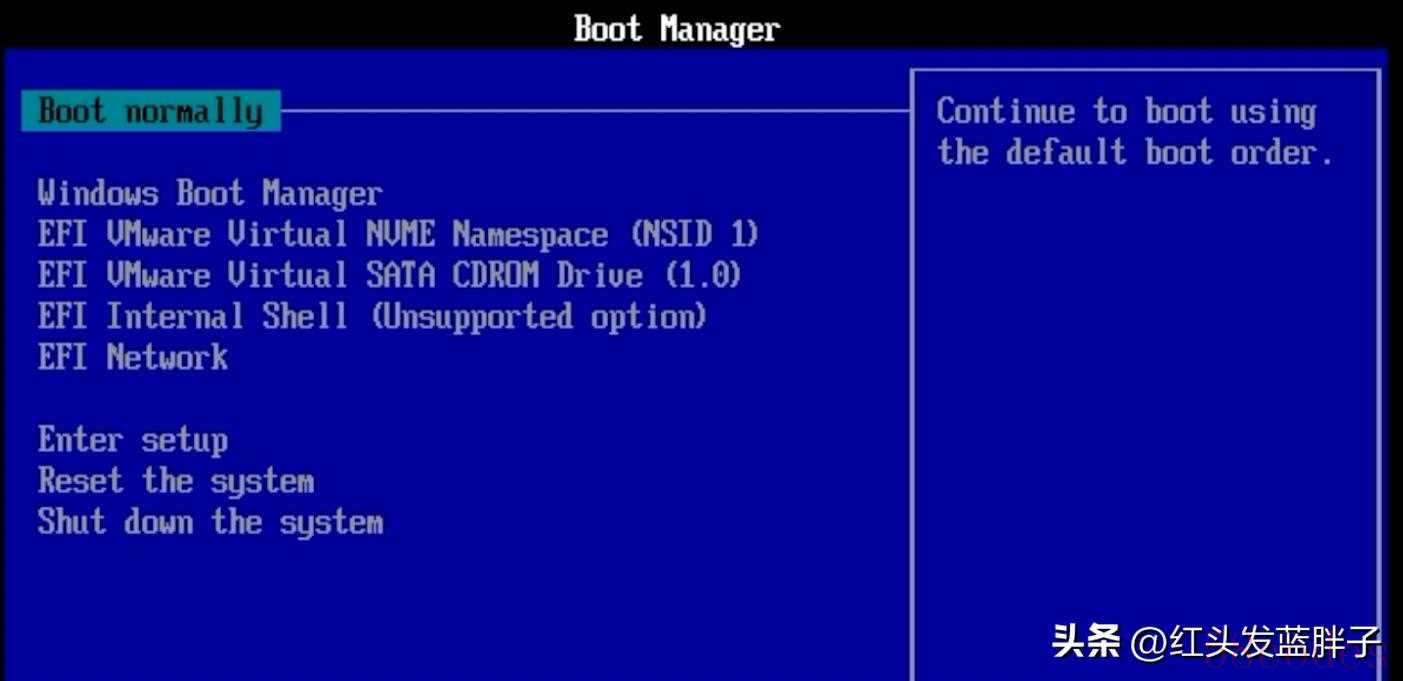
如果你喜欢这篇文章,请点赞并分享给你的朋友!
记得收藏这篇文章,方便以后查看哦!记得点点【关注】哦!

 微信扫一扫打赏
微信扫一扫打赏
 支付宝扫一扫打赏
支付宝扫一扫打赏
